win10如何打开隐藏的文件夹
摘要win10有隐藏文件和文件夹的功能,用户可以隐藏重要或者私密的文件夹,防止被别人发现。那么win10如何打开隐藏的文件夹呢?有需要的小伙伴一起来下文看看吧。
win10有隐藏文件和文件夹的功能,用户可以隐藏重要或者私密的文件夹,防止被别人发现。那么win10如何打开隐藏的文件夹呢?有需要的小伙伴一起来下文看看吧。
Win10打开隐藏文件夹的方法
方法一
通过查看方式来显示隐藏文件夹
1、先双击打开win10桌面的此电脑图标,我们选中需要查看的隐藏文件夹的磁盘,比如说c盘。然后点击上方的查看,勾选隐藏的项目”。

2、这样就可以看到隐藏的文件和文件夹全部显示出来了,隐藏的文件夹颜色会比其他的文件夹要浅一些。

方法二
通过文件夹选项显示隐藏文件和文件夹
1、打开此电脑后,点击上方的文件选项。

2、在展开的选项界面中,点选选项”来进行更改文件夹和搜索选项的操作。
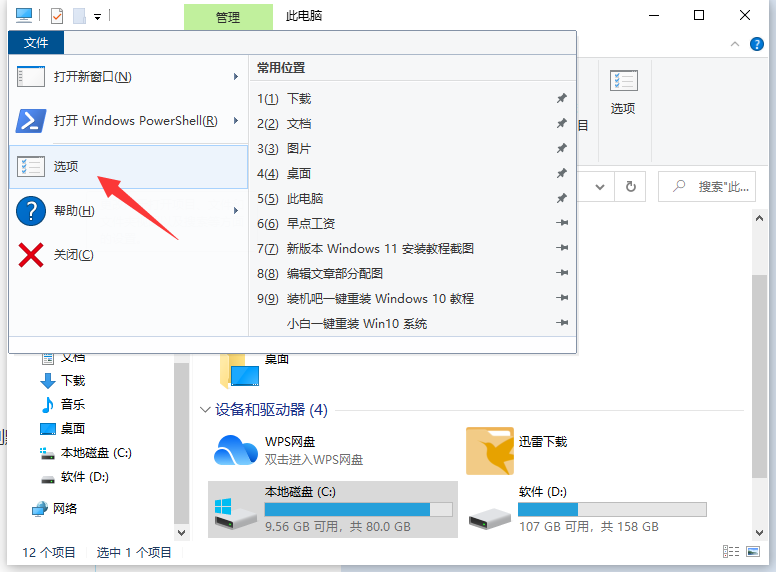
3、进去文件夹选项界面之后,点击查看,然后下滑找到隐藏文件和文件夹,展开后勾选显示隐藏的文件、文件夹和驱动器”点击确定,这样磁盘的隐藏文件夹就可以全部显示出来了。
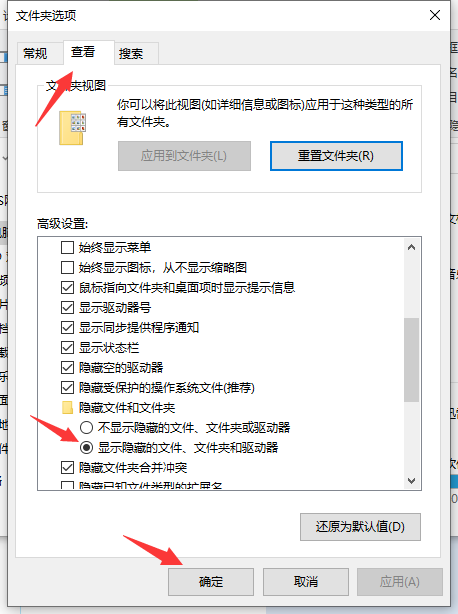
看完win10如何打开隐藏的文件夹,想必大家都清楚了吧,一盘搜百科还有着很多实用软件教程和最新的手机资讯,快快关注我们吧!
















